5 schnelle Möglichkeiten zur Behebung des Fehlers 0x80070299 unter Windows 11
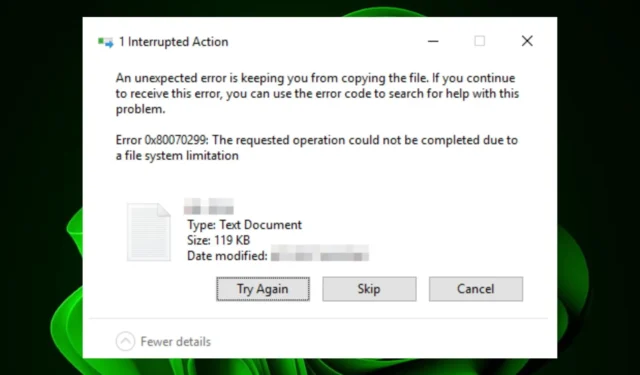
Der Fehler 0x80070299 kann auftreten, wenn Sie versuchen, Dateien von einer internen Festplatte auf eine externe Festplatte zu verschieben. Er kann auch auftreten, wenn Sie versuchen, ein Programm zu installieren.
Dateisystembeschädigungen oder Überschreitungen von Dateisystemkontingenten sind die Hauptursachen für diesen Fehler. Wenn Sie jedoch ein lokales Benutzerkonto verwenden, kann der Fehler auch auftreten, weil Ihnen die erforderlichen Berechtigungen zum Ausführen der Aktion fehlen. Überprüfen Sie vor dem Übertragen von Dateien immer die NTFS-Berechtigungen.
Wie kann ich den Fehler 0x80070299 beheben?
1. Führen Sie einen DISM- und System File Checker-Scan durch
- Klicken Sie auf das Startmenüsymbol , geben Sie cmd in die Suchleiste ein und klicken Sie auf Als Administrator ausführen .
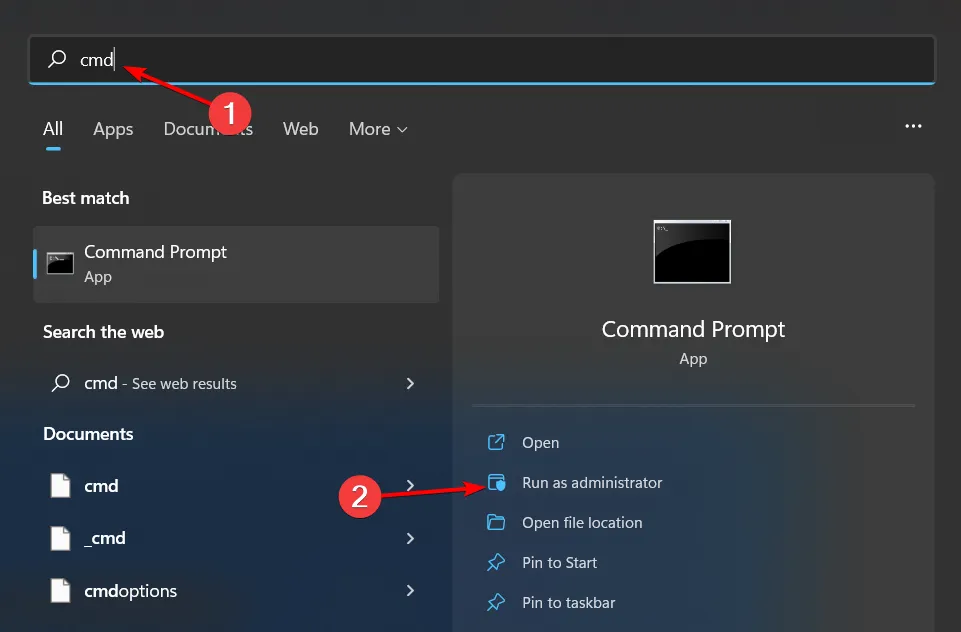
- Geben Sie die folgenden Befehle ein und drücken Sie Enter nach jedem:
DISM.exe /Online /Cleanup-Image /Restorehealthsfc /scannow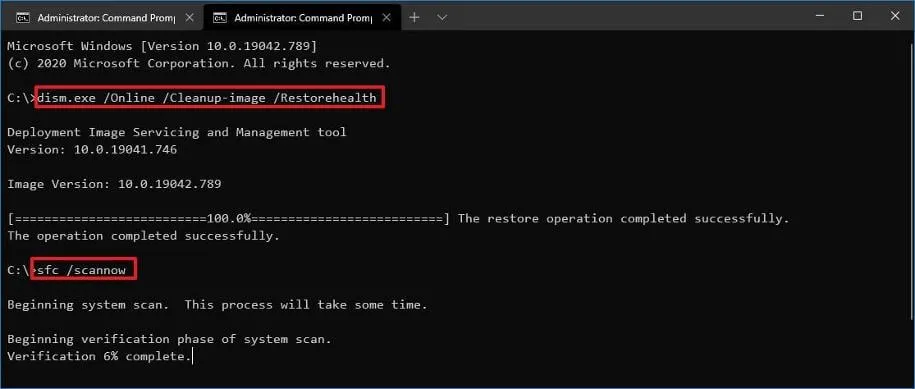
2. Konvertieren Sie Ihr Laufwerk in das NTFS-Format
- Drücken Sie die Taste Windows+ E, um den Windows- Datei-Explorer zu öffnen.
- Wählen Sie „Dieser PC“, klicken Sie mit der rechten Maustaste auf das SD-Kartenlaufwerk und wählen Sie „Formatieren“ aus dem Kontextmenü.
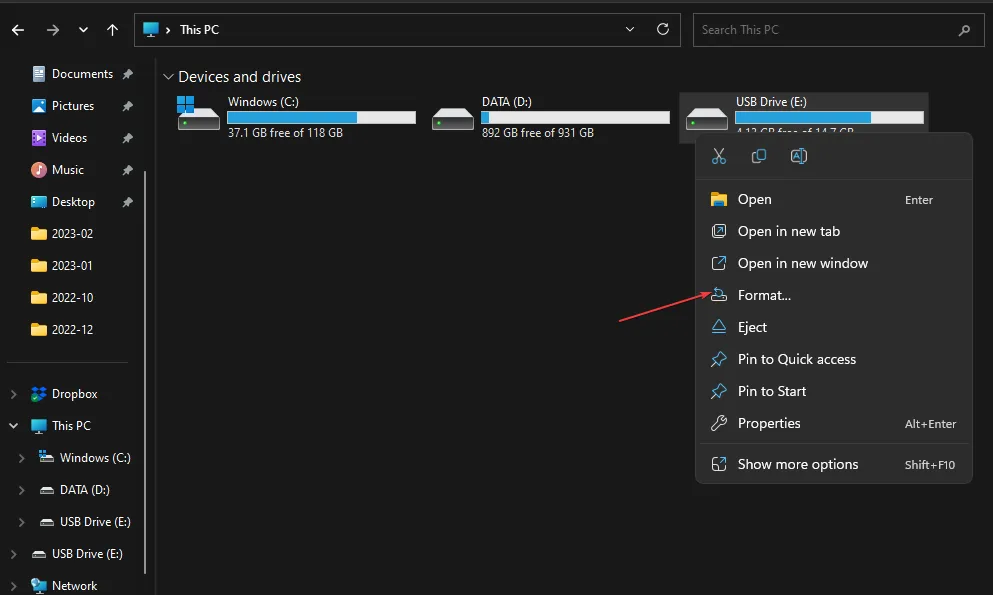
- Wählen Sie die Option Dateisystem, wählen Sie NTFS aus dem Dropdown-Menü und klicken Sie auf Start .
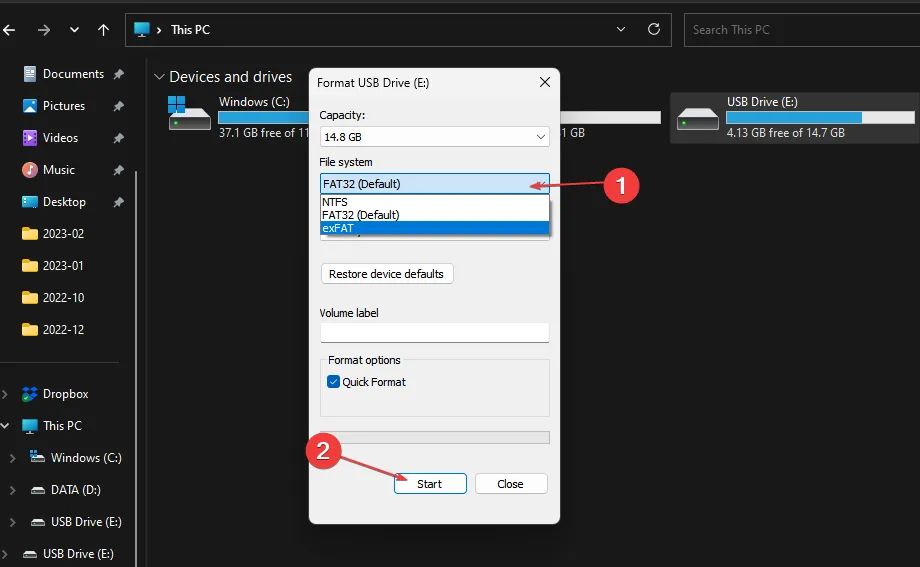
Durch die Konvertierung Ihres Laufwerks in das NTFS-Dateisystem kann der Fehler 0x80070299 möglicherweise behoben werden, insbesondere wenn er durch Systemeinschränkungen oder Kompatibilitätsprobleme verursacht wurde.
NTFS ist ein modernes und weithin unterstütztes Dateisystem, das größere Dateien unterstützt und zuverlässiger ist. Es verhindert Fehler wie „Die Datei ist zu groß für das Zieldateisystem“.
3. Erhöhen Sie den VSS-Speicherplatz
- Drücken Sie die Windows Taste, geben Sie cmd in die Suchleiste ein und klicken Sie auf Als Administrator ausführen .
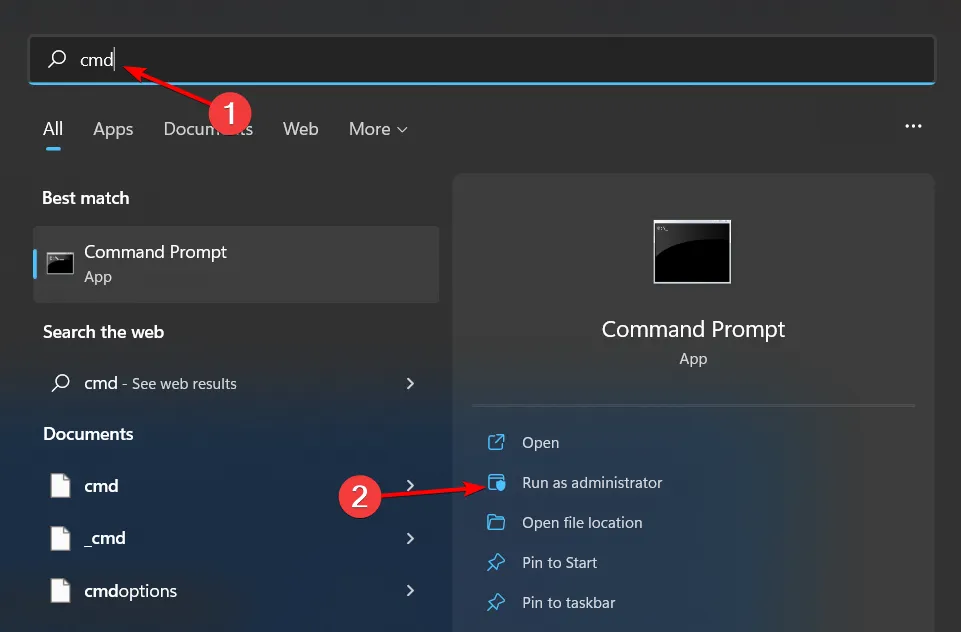
- Geben Sie den folgenden Befehl ein und drücken Sie Enter:
vssadmin resize shadowstorage /on=c: /for=c: /maxsize=20%
Der Volumeschattenkopie-Dienst ist für die Datensicherung zuständig. Wenn also das ursprüngliche Problem nicht ausreichender Speicherplatz zum Speichern der Schattenkopien war, kann eine Vergrößerung des Speicherplatzes zur Behebung des Fehlers beitragen.
4. Kontrollierten Ordnerzugriff deaktivieren
- Drücken Sie die Windows Taste, geben Sie „Windows-Sicherheit“ in die Suchleiste ein und klicken Sie auf „Öffnen“ .
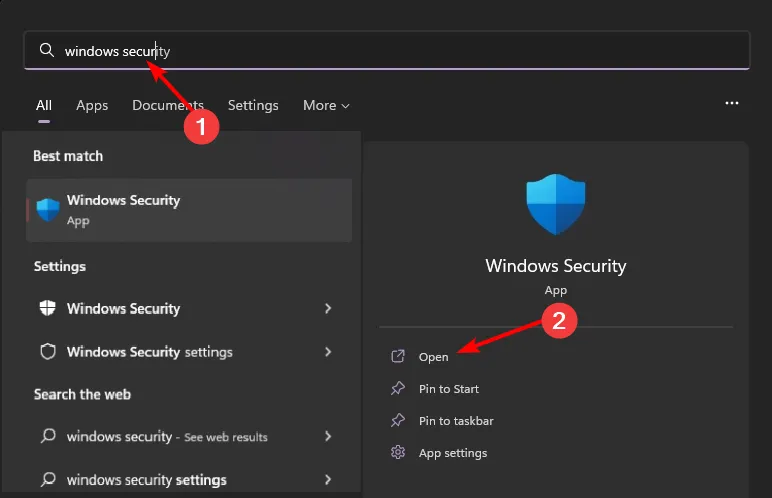
- Navigieren Sie zu Viren- und Bedrohungsschutz.
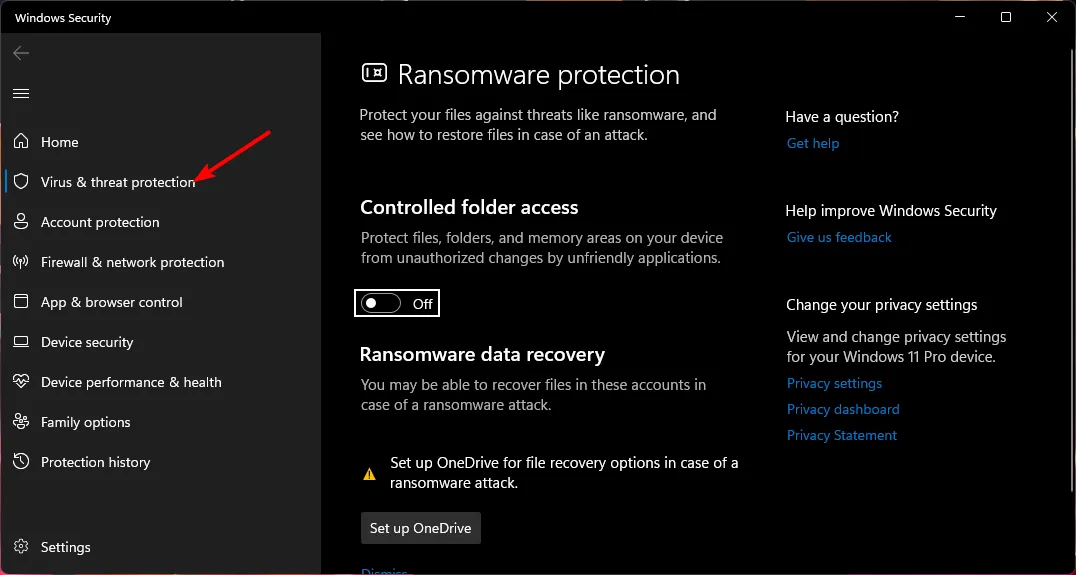
- Scrollen Sie nach unten und wählen Sie Ransomware-Schutz verwalten .
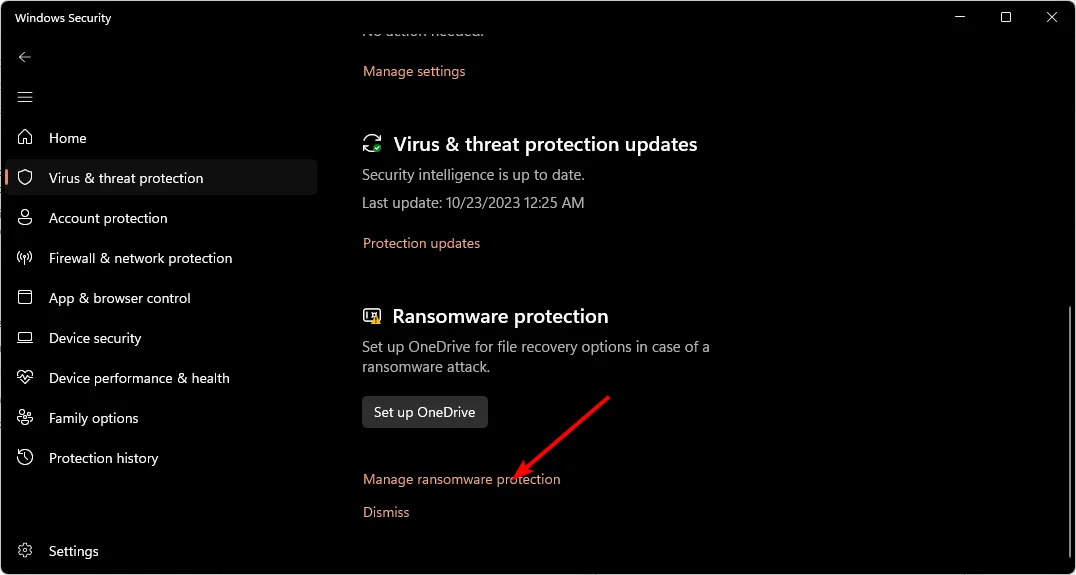
- Suchen Sie die Option „Kontrollierter Ordnerzugriff“ und deaktivieren Sie sie.
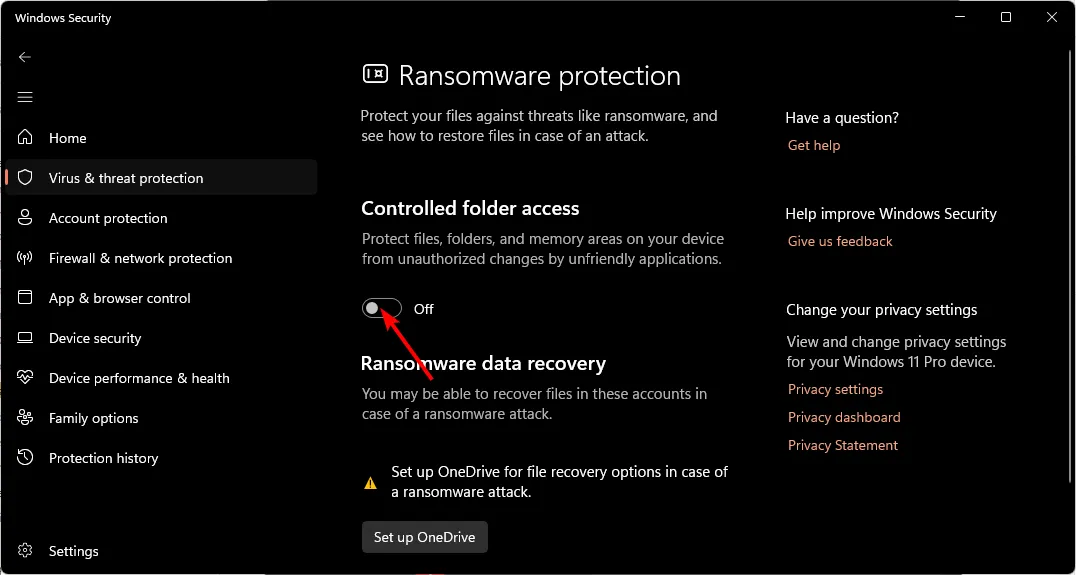
Die Funktion „Kontrollierter Ordnerzugriff“ überwacht die Dateibewegung und erlegt Einschränkungen auf, wenn sie nicht autorisierte Änderungen erkennt. Wenn der Fehler 0x80070299 durch diese Funktion ausgelöst wurde, können Sie Dateien möglicherweise problemlos verschieben, indem Sie sie deaktivieren.
Denken Sie daran, dass Ihr Gerät durch das Deaktivieren dieser Funktion Schadsoftware ausgesetzt wird. Schalten Sie sie daher unbedingt wieder ein. Führen Sie zur Sicherheit auch einen Virenscan durch, um sicherzustellen, dass keine der Dateien infiziert sind.
5. Defragmentieren Sie Ihre Festplatte
- Klicken Sie mit der rechten Maustaste auf das Startmenü , um das Kontextmenü aufzurufen, und wählen Sie dann „Windows-Terminal (Admin )“ aus .
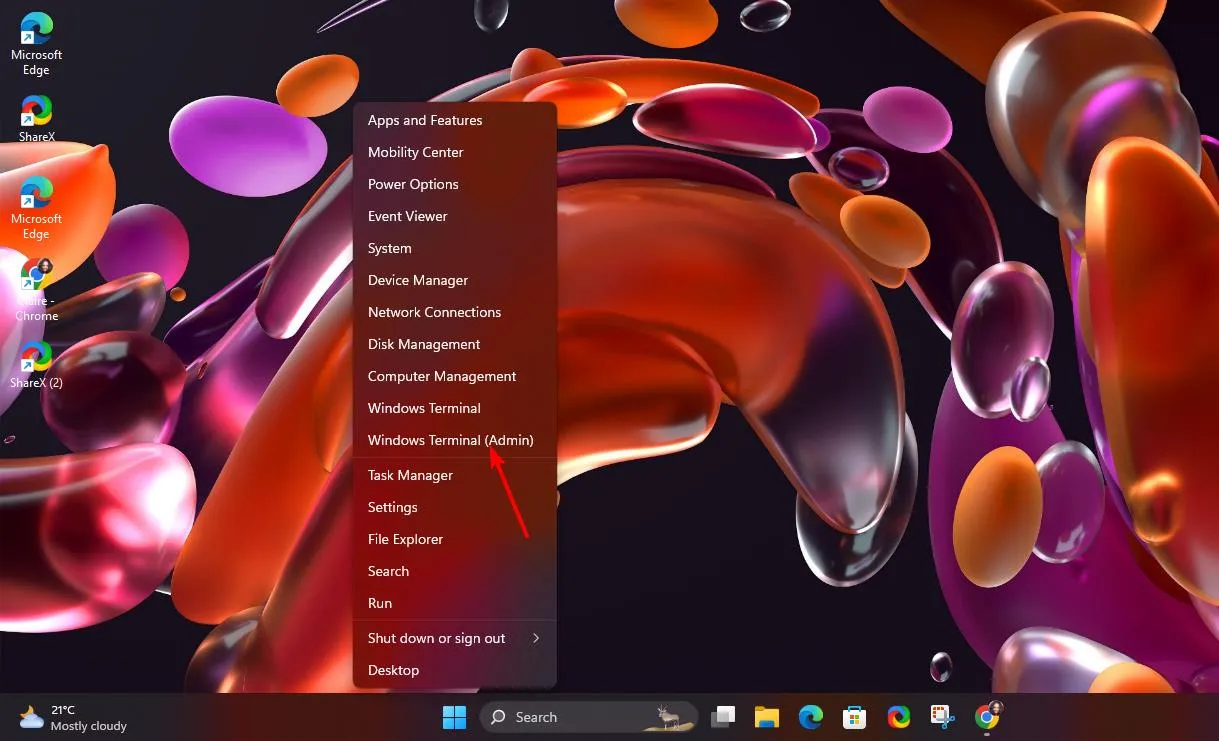
- Geben Sie den folgenden Befehl ein und klicken Sie dann auf , Enter um Ihr Laufwerk zu analysieren. Denken Sie daran, X durch den Buchstaben Ihres Laufwerks zu ersetzen:
defrag X: /a
- Nach Abschluss des Scans werden Ihnen Informationen zu Ihrer Festplatte angezeigt, darunter der Fragmentierungsgrad und ein Hinweis, ob Sie Ihre Festplatte defragmentieren müssen oder nicht.
- Geben Sie nun den folgenden Befehl ein, um das Laufwerk zu defragmentieren:
defrag X: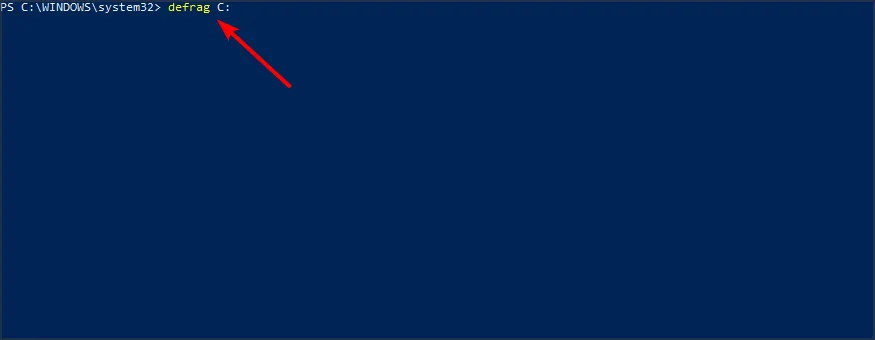
- Warten Sie, bis der Vorgang abgeschlossen ist.
Bewährte Methoden zur Vermeidung von Dateisystemeinschränkungen
Der Fehler 0x80070299 kann zu Datenverlust und Dateibeschädigung führen. Wenn er nicht rechtzeitig behoben wird, kann es zu Systeminstabilität und letztendlich zu Schäden kommen. So vermeiden Sie diese Auswirkungen:
- Regelmäßige Festplattenwartung – Durch die Durchführung von TRIM bei Bedarf, eine Datenträgerbereinigung und die regelmäßige Ausführung des Befehls CHKDSK bleibt Ihre Festplatte in Topform und häufige Fehler werden vermieden.
- Moderne Dateisysteme verwenden – Die meisten Dateisystemfehler entstehen, weil Sie ein starres und veraltetes Dateisystem verwenden. Neuere wie NTFS ermöglichen Skalierbarkeit und sind zuverlässiger.
- Backup-Lösungen – Um Datenverlust zu vermeiden, können regelmäßige Dateisicherungen den Verlust im Falle einer Dateibeschädigung minimieren.
Der Fehler 0x8007070299 ist einer der vielen Fehler, die Sie daran hindern, Dateien von Ihrem PC zu übertragen. Mit guter Laufwerksverwaltung und -wartung sollte dies jedoch kein Problem mehr sein.
Und wenn Sie dieses Problem erfolgreich gelöst haben, sehen Sie sich verschiedene Möglichkeiten an, um die Dateiübertragung auf Ihrem PC zu beschleunigen.
Wenn Sie schon einmal Opfer dieses gefürchteten Fehlers geworden sind, würden wir gerne Ihre Meinung und andere Erkenntnisse hören, die dazu beitragen können, den Fehler zu beheben oder in Zukunft zu vermeiden. Teilen Sie sie uns im Kommentarbereich unten mit.



Schreibe einen Kommentar